用Photoshop三分钟制作完成艺术照情人节就要到了,大家是不是都想给MM拍照片?但是拍摄技术嘛……也许会不太好,不要紧,让我们用Photoshop后期处理来给MM做艺术照。看完小白兔的这篇三分钟制作艺术照的例子,相信大家一定会受益匪浅的。
1、运行Photoshop,打开要修改的照片,复制背景图层。
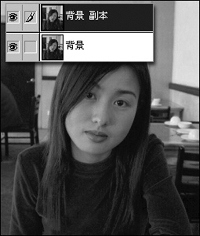
2、对背景副本图层执行高斯模糊(滤镜→模糊→高斯模糊,半径6.0)。
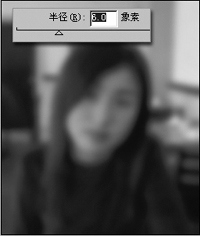
3、更改图层混合模式为屏幕。效果出来了吧,如果您还不满意,请继续往下看。
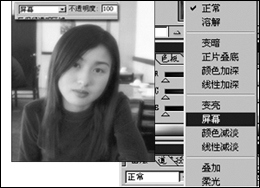
4、合并图层(图层→拼合图层),执行锐化边缘滤镜(滤镜→锐化→锐化边缘),按照需要调整色阶和色彩平衡命令(图像→调整→色阶/色彩平衡),完成后的局部对比。

1、运行Photoshop,打开要修改的照片,复制背景图层。
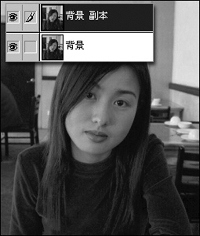
2、对背景副本图层执行高斯模糊(滤镜→模糊→高斯模糊,半径6.0)。
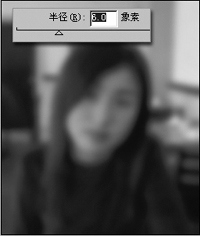
3、更改图层混合模式为屏幕。效果出来了吧,如果您还不满意,请继续往下看。
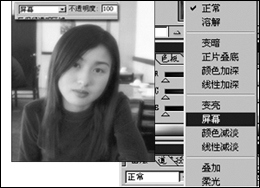
4、合并图层(图层→拼合图层),执行锐化边缘滤镜(滤镜→锐化→锐化边缘),按照需要调整色阶和色彩平衡命令(图像→调整→色阶/色彩平衡),完成后的局部对比。

搜索更多相关主题的帖子:Photoshop 艺术照 高斯 情人节 照片
简单的,我们教你,深奥的,你来分享






